- La plantilla global Normal.dotm centraliza la configuración y macros en Word y es clave para su funcionamiento.
- Los problemas surgen principalmente por corrupción, complementos y errores de permisos sobre este archivo base.
- Renombrar o eliminar la plantilla, gestionar complementos y actualizar Word suele resolver la mayoría de casos.
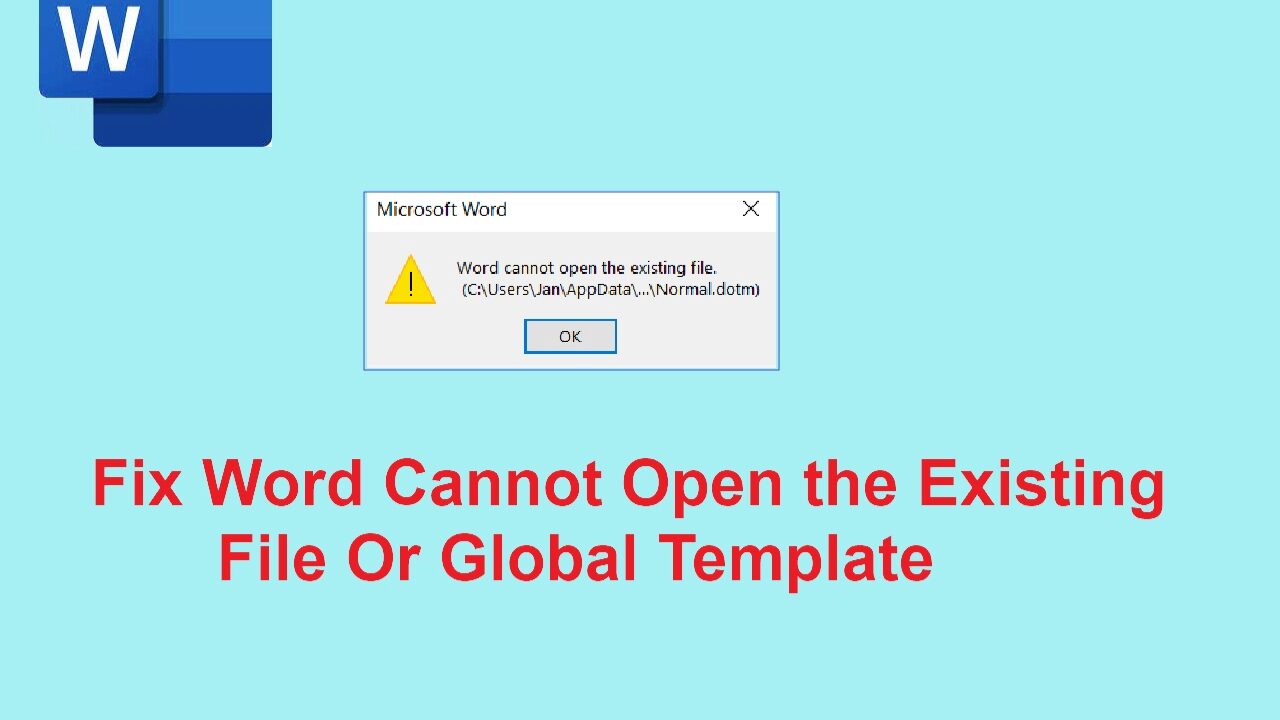
Si alguna vez has intentado abrir Microsoft Word y te ha aparecido el mensaje «Word no puede abrir la plantilla global (Normal.dotm)», tranquilo, no estás solo. Este error es bastante habitual, tanto para quienes usan Word en Windows como en Mac. Puede aparecer de repente, incluso tras años de uso sin problemas, y normalmente indica que algo ha salido mal con el archivo de plantilla principal que Word utiliza como base de todos tus documentos nuevos. Aunque a primera vista puede parecer un problema grave, existe una variedad de soluciones sencillas que puedes poner en práctica sin miedo a perder tus documentos.
Muchos usuarios, desde los que apenas tocan la configuración hasta los más avanzados, se han topado con este mensaje y con las molestias que conlleva: Word puede dejar de recordar tus preferencias, fallar al guardar cambios en la configuración, bloquearse, o incluso impedirte abrir algunos archivos. En este artículo, vamos a repasar de forma completa y detallada todo lo que debes saber sobre el error de la plantilla global de Word, por qué aparece, cómo solucionarlo paso a paso y algunos trucos extra para dejar tu Word como nuevo, tanto en Windows como en macOS.
¿Qué es la plantilla global de Word (Normal.dot o Normal.dotm)?
La plantilla que suele dar problemas se llama «Normal.dot» en versiones antiguas y «Normal.dotm» en versiones modernas de Word. Es un archivo especial que funciona como la base principal para todos los documentos nuevos de Word que no utilizan otra plantilla personalizada. Aquí se guardan las opciones de formato, combinaciones de teclas, macros, personalizaciones de la barra de herramientas y muchos otros ajustes que configuras a lo largo del tiempo.
Esta plantilla se carga cada vez que abres Word y, si está dañada, bloqueada o mal configurada por culpa de complementos o macros automáticas, puede provocar errores como mensajes de advertencia insistentes, bloqueos e incluso la inhabilidad para guardar documentos correctamente.
Causas habituales del error «Word no puede abrir la plantilla global (Normal.dotm)»
Antes de lanzarte a aplicar soluciones, conviene saber por qué se produce este error. Las causas más frecuentes son las siguientes:
- La plantilla Normal.dotm está dañada o corrupta, ya sea por un cierre inesperado de Word, por problemas en el disco o por interferencias externas.
- Complementos o macros automáticas que alteran la plantilla y provocan que Word no la reconozca o la bloquee.
- Intentos fallidos de guardar varios documentos simultáneamente o guardar un mismo archivo en varias ubicaciones.
- Problemas de compatibilidad al abrir documentos de versiones antiguas de Word.
- Configuraciones de seguridad estrictas que impiden el acceso a la plantilla o ponen el archivo en modo de solo lectura.
- Errores de permisos en el sistema operativo al mover o actualizar perfiles de usuario.
¿Cómo reconocer los síntomas de este problema?
El error puede presentarse de varias formas, aunque las señales más claras son:
- Aparece un mensaje al abrir Word: «No se puede abrir la plantilla global Normal.dotm» o «La plantilla global está abierta como complemento».
- Word te pide insistentemente que guardes los cambios en la plantilla Normal.dotm al salir, incluso si no has cambiado nada.
- Algunos cambios de formato, combinaciones de teclas o barras de herramientas desaparecen o no se guardan.
- La aplicación se ralentiza, se bloquea o se cierra inesperadamente.
- Imposibilidad de crear documentos nuevos correctamente o de abrir otros existentes.
Soluciones paso a paso para restaurar la plantilla global de Word
Existen varias vías para solucionar este problema, y es conveniente seguir un orden para no complicar más la situación. Vamos a empezar con las más sencillas y seguras tanto para Windows como para macOS:
1. Renombrar o eliminar la plantilla Normal.dotm (Windows y macOS)
La solución más común y efectiva es renombrar o eliminar la plantilla Normal.dotm. Esto no borra tus documentos, solo reinicia la configuración de Word a los valores de fábrica. Al volver a iniciar Word, el programa detecta la ausencia de la plantilla y crea una nueva automáticamente y sin errores.
- En Windows:
- Asegúrate de cerrar Word y Outlook completamente. Outlook utiliza Word como editor y podría estar usando la plantilla.
- Abre el Explorador de archivos y en la barra de direcciones copia y pega:
C:\Users\\AppData\Roaming\Microsoft\Templates - Si no ves la carpeta AppData, ve al menú Vista > Mostrar u ocultar > Elementos ocultos y marca la casilla.
- Dentro de la carpeta Templates, busca el archivo Normal.dotm o Normal.dot. Haz clic derecho y selecciona Renombrar. Ponle por ejemplo Normal_bak.dotm o NormalVieja.dotm. También puedes eliminarla directamente si lo prefieres.
- Abre Word normalmente. El programa generará una nueva plantilla limpia.
- En macOS:
- Cierra todas las aplicaciones de Office.
- Abre el Finder y pulsa ⇧ + ⌘ + G para ir a la opción “Ir a la carpeta”.
- Escribe:
~/Library/Application Support/Microsoft/Office/User Templates/ - Localiza el archivo Normal.dotm (puede aparecer con otros nombres similares según la versión). Muévelo a otra carpeta o elimínalo.
- Vuelve a abrir Word y se generará la plantilla limpia.
Este proceso soluciona la gran mayoría de errores relacionados con la plantilla global corrupta o dañada.
2. Eliminar complementos y macros problemáticos
Muchos errores y mensajes de Word están provocados por complementos de terceros o macros automáticas que modifican la plantilla Normal.dotm o crean conflictos internos.
- Deshabilitar complementos en Windows:
- Abre Word y ve a Archivo > Opciones > Complementos.
- En la parte inferior, selecciona Complementos COM y pulsa en Ir.
- Desactiva todos los complementos marcando las casillas y pulsa Aceptar.
- Reinicia Word y comprueba si el problema persiste.
- Eliminar macros automáticas:
- Abre Word y utiliza el cuadro de búsqueda para escribir “Macros”.
- Selecciona “Ver macros” y examina la lista de macros.
- Si ves alguna macro cuyo nombre empiece por Auto (como AutoExec, AutoOpen, AutoClose, etc.), selecciónala y pulsa Eliminar.
En caso de dudas, puedes iniciar Word en Modo Seguro manteniendo presionada la tecla CTRL al abrir el programa. Así arrancará sin cargar complementos ni macros automáticas, facilitando el diagnóstico.
3. Actualizar Microsoft Word
Si estás usando una versión de Word antigua u obsoleta, puede que el fallo se deba a errores ya solucionados en actualizaciones posteriores. Mantener Word actualizado es clave para evitar fallos de compatibilidad, seguridad y estabilidad.
- En Windows:
- Abre Word y ve a Archivo > Cuenta (parte inferior izquierda).
- Pulsa en Opciones de actualización y selecciona Actualizar ahora.
- En Mac:
- Abre Word y en el menú superior selecciona Ayuda > Buscar actualizaciones.
- Instala cualquier actualización disponible.
4. Restablecer la configuración de seguridad relacionada con Office
Es importante revisar la configuración de seguridad, pues en algunos casos, la «Vista Protegida» puede bloquear el acceso a la plantilla global, sobre todo si los archivos vienen de fuentes externas o han cambiado de ubicación.
- Restablecer seguridad de componentes en Windows:
- Escribe dcomcnfg en la búsqueda de Windows y pulsa Intro.
- Abre “Servicios de componentes”, luego ve a “Ordenadores” > “Mi PC”.
- Haz clic derecho en “Mi PC” y selecciona “Propiedades”.
- En la pestaña “Propiedades por defecto”, ajusta los niveles de autenticación y suplantación a “Por defecto” y “dentify”.
- Ajustar Vista Protegida en Word:
- Abre Word y ve a Archivo > Opciones > Centro de confianza.
- Pulsa “Configuración del Centro de confianza” y entra en el apartado “Vista protegida”.
- Desmarca todas las opciones de Vista Protegida (puedes volver a activarlas tras comprobar si es la causa del error).
- Guarda los cambios y reinicia Word.
5. Utilizar la función “Abrir y reparar”
Si el error aparece al intentar abrir un documento concreto, puedes intentar repararlo desde el propio Word:
- Abre Word y ve a Archivo > Abrir > Examinar.
- Selecciona el archivo de Word dañado o que da problemas.
- Pulsa la flecha junto al botón Abrir y elige la opción Abrir y reparar.
Este método permite a Word corregir errores menores en documentos concretos sin afectar a la plantilla global.
6. Utilizar herramientas de reparación externa (opcional)
En casos donde la plantilla o los documentos están muy dañados y no es posible restaurarlos con los métodos anteriores, existen programas especializados como EaseUS Fixo Document Repair que pueden reparar archivos .docx, .dotm, .xls, .pdf y otros de forma automática. Estos programas pueden ser útiles si Word se niega a abrir ciertos documentos tras haber restablecido la plantilla y eliminado los complementos.
No obstante, siempre intenta las soluciones manuales antes de recurrir a herramientas de terceros.
Ubicación de la plantilla global por versión y sistema operativo
Conocer la ubicación exacta de la plantilla global de Word resulta esencial para borrar o renombrar el archivo. Aquí te dejo un resumen según el sistema:
- Windows (Word 2007 y posteriores): C:\Users\\AppData\Roaming\Microsoft\Templates
- Windows (Word 2003 y anteriores): Puede encontrarse en C:\Documents and Settings\\Datos de programa\Microsoft\Templates
- macOS: ~/Library/Application Support/Microsoft/Office/User Templates/
En todos los casos, recuerda activar la visualización de archivos ocultos para poder acceder a AppData o Library.
Redactor apasionado del mundo de los bytes y la tecnología en general. Me encanta compartir mis conocimientos a través de la escritura, y eso es lo que haré en este blog, mostrarte todo lo más interesante sobre gadgets, software, hardware, tendencias tecnológicas, y más. Mi objetivo es ayudarte a navegar por el mundo digital de forma sencilla y entretenida.

